Mündəricat
Siz Excel-də bir xanada çox xana məlumatlarını birləşdirmiş ola bilərsiniz. Lakin, bəzən Excel iş vərəqinizdə bir xanada müxtəlif kateqoriyalı məlumatlar ola bilər və sizin çoxsaylı məlumat üçün birdən çox xanadan istifadə etmək icazəniz olmaya bilər. Burada edə biləcəyiniz iş xanasına Carriage Return simvolunu daxil etməkdir. Bu yazıda mən sizə Excel Hüceyrəsinə karetanın qaytarılmasını necə daxil edəcəyinizi göstərəcəyəm.
Təcrübə İş Kitabını endirin
Aşağıdakı təcrübə kitabını yükləyə bilərsiniz.
Hüceyrə.xlsx-ə vaqonun qaytarılmasının daxil edilməsi
Excel xanasında vaqonun qaytarılması nədir?
Taşığın qaytarılması , Excel-də iş kitabındakı xananın bəzi mətnlərini eyni xananın yeni sətrinə itələmək üçün həyata keçirilən əməliyyatdır. Bəzən bitişik hüceyrələrin məlumatlarını yeni bir hüceyrəyə birləşdiririk və bu zaman yeni hüceyrəyə daşınma həyata keçirilir. Daşıma qaytarılması birdən çox xanadan istifadə etmək əvəzinə, bir xanaya sətir sonu əlavə etməyə kömək edir. O, verilənləri yeni sətirlərə ayırdığı və gözlər üçün rahatlıq yaratdığı üçün məlumatları daha oxucu üçün əlverişli etmək üçün istifadə olunur.
Excel xanasına vaqonun qaytarılmasının 3 yolu
Bunda bölməsində, Excel xanasına karetanın qaytarılmasını daxil etməyin 3 sadə və effektiv yolunu tapa bilərsiniz. Gəlin onları indi yoxlayaq!
1. Klaviatura Qısa yolundan istifadə
Tutaq ki, xana müəyyən bir fənni öyrənən tələbənin adını təsvir edir.Universitet.

Siz burada təsvir edilən məlumatların vergüllə ayrıldığını görəcəksiniz. Birdə üç məlumat əslində gözləri narahat edir. Bu məlumatlar üçün 3 fərqli hüceyrədən istifadə etmək istəmirik, lakin eyni zamanda onu gözləri sakitləşdirən etmək istəyirik. Beləliklə, biz bu 3 məlumat üçün yeni sətirlər yaratmaq üçün bu xanaya karetkanın qaytarılmasını daxil etmək istəyirik. Bunu etmək üçün aşağıdakı addımları yerinə yetirin.
Addımlar:
- İlk olaraq kursoru ilk mətni ayıran vergüldən sonra götürün. data.

- Sonra ALT+ENTER düymələrini basın və siz yeni sətir yaradıldığını görəcəksiniz.

- İndi xanaya iki dəfə klikləyin və növbəti vergüldən sonra kursoru götürün və yenidən ALT+ENTER düyməsini basın.

- Beləliklə, siz verilənlər bazanız üçün 3 yeni sətir tapacaqsınız.

Çox asan , elə deyilmi? Siz bu şəkildə bir göz qırpımında karetanın qaytarılmasını daxil edə bilərsiniz!
Ətraflı oxuyun: Excel-də karetka dönüşünü vergüllə necə əvəz etmək olar (3 üsul)
2.
Düsturundan istifadə edərək Vaqonun Geri Dönüşünü daxil edin. Tutaq ki, müxtəlif Universitetlərdə və onların müvafiq şöbələrində təhsil alan bəzi tələbələrin adları haqqında məlumat dəstini əldə etdik.

Biz hər bir tələbə üçün məlumatları yalnız bir xanada birləşdirmək və düstur tətbiq etməklə karetanın qaytarılmasını daxil etmək istəyirik. Burada vaqon daxil etmək üçün 3 düstur nümayiş etdirəcəyəmqayıtmaq.
2.1. CHAR funksiyasının tətbiqi
Burada sətir sonu yaratmaq üçün CHAR funksiyasından istifadə edəcəyəm. Bunun üçün aşağıdakı addımları yerinə yetirin.
Addımlar:
- İlk olaraq sütun yaradın və seçilmiş xanaya aşağıdakı düstur tətbiq edin.
=B5&" "&CHAR(10)&C5&" "&CHAR(10)&D5
Burada,
- B5 = Tələbənin Adı
- C5 = Departament
- D5 = Universitet
Formula Dağılımı
- B5 & “ ” = xana dəyəri B5 və “ ” dəyərdən sonrakı boşluğu bildirir.
- CHAR(10) = sətir sonu
Beləliklə, B5&” “&CHAR(10) Mayk qaytarır.
Və B5&” “&CHAR(10)&C5&” “&CHAR(10) Mike Applied Physics -ni qaytarır.
Nəhayət, B5&” “&CHAR(10)&C5&” “&CHAR(10)&D5 qaytarır Mike Applied Physics Purdue University.
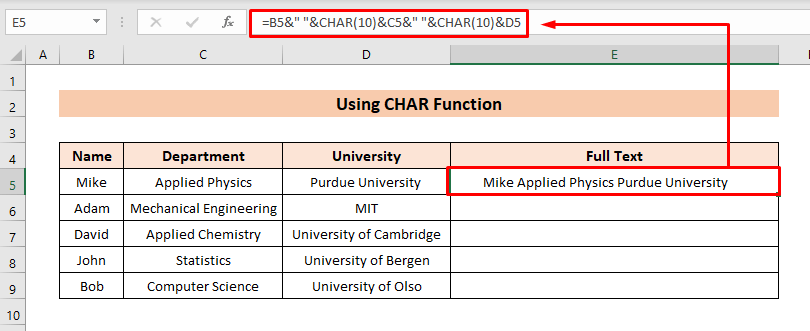
- Sonra Ev nişanını və Mətni Sarma üzərinə klikləyin.

- İndi xana hər bir məlumat üçün yeni sətirlər göstərəcək (yəni Ad , Departament , Universitet ).
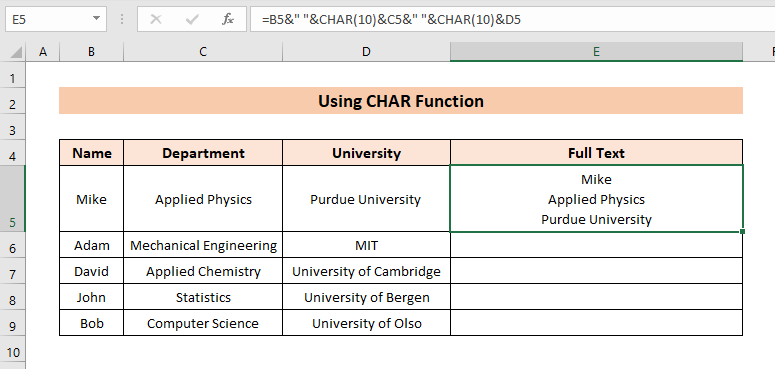
- Bundan sonra , Doldurma Dəstəyi alətindən istifadə edərək Avtomatik doldurma formulunu növbəti xanalara qədər aşağı salın.

Oxuyun Ətraflı: Excel-də vaqonun qaytarılmasını necə tapmaq olar (2 asan üsul)
2.2. CONCATENATE Funksiyasından istifadə
Eyni məlumat dəstimiz üçün indi CONCATENATE-dən istifadə edəcəyikeyni nəticəni əldə etmək üçün funksiyası. Bunu etmək üçün aşağıdakı addımları yerinə yetirin.
Addımlar:
- Birincisi. Seçilmiş xanaya aşağıdakı düsturu tətbiq edin.
=CONCATENATE(B5,CHAR(10),C5,CHAR(10),D5)
Burada,
- B5 = Tələbənin Adı
- C5 = Şöbə
- D5 = Universitet

- Sonra, Metod 2.1
Mətni Sarma seçimini istifadə edin . - Beləliklə, siz sətir kəsimlərini görəcəksiniz.

- İndi eynini əldə etmək üçün digər xanalar üçün düsturu dartın. nəticə.

Ətraflı oxuyun: Birləşdirmək üçün Excel düsturunda vaqonun qaytarılması (6 Nümunə)
2.3. TEXTJOIN funksiyasından istifadə
Hazırda biz TEXTJOIN funksiyasının istifadəsini göstərəcəyik. Beləliklə, prosesə aşağıdakı kimi başlayaq.
Addımlar:
- İlk olaraq seçilmiş xanaya aşağıdakı düsturu tətbiq edin.
=TEXTJOIN(CHAR(10),TRUE,B5:D5)
Burada,
- B5 = Tələbənin Adı
- C5 = Departament
- D5 = Universitet

- Sonra çıxışı əldə etmək üçün Metod 2.1 ilə eyni prosedura əməl edin.

Daha çox oxuyun: [Düzeltildi!] Vaqonun qaytarılması Excel-də işləmir (2 həll yolu)
3. Tap və Dəyişdirmə Dialoq Qutusu ilə
İndi , bizdə Metod 2 ilə eyni verilənlər bazası var, lakin burada məlumatlar varyalnız vergüllə ayrılmış tək bir xanada.

Burada karetin qaytarılmasını daxil etmək üçün Tap və Əvəz et dialoq qutusundan istifadə edəcəyik. Bunun üçün aşağıdakı addımlarla davam edin.
Addımlar:
- İlk olaraq, Tap və Dəyişdir düyməsini açmaq üçün CTRL+H klikləyin. dialoq qutusu. Və ya, siz həmçinin Ev nişanına keçə bilərsiniz> klikləyin Tap & > Əvəz et seçin.
- Sonra, dəyişdirmə sahəsində CTRL+J düymələrini basın və Hamısını dəyişdirin düyməsini basın.

- Nəticədə vaqonun qaytarılması daxil ediləcək.
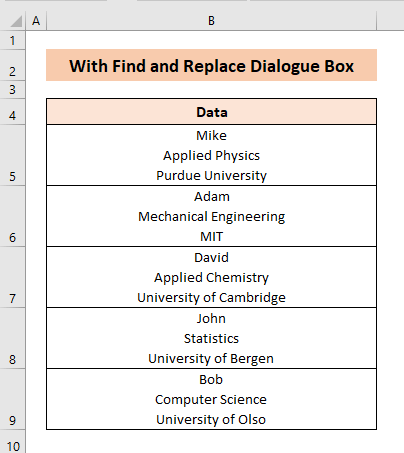
Ətraflı oxuyun: Excel-də mətni daşınma ilə necə əvəz etmək olar (4 hamar yanaşma)
Yadda saxlamalı olduğunuz şeylər
- Araba qaytarılması daxil edilməlidir tək xanaya yeni sətirlər yaratmaq üçün.
- CHAR(10) daşıma qaytarma simvolunu daxil etmək üçün istifadə olunur.
Nəticə
Bu yazıda mən sizə Excel xanasına karetanın qaytarılmasını necə daxil etməyin bəzi üsullarını göstərməyə çalışdım. Ümid edirəm ki, bu məqalə Excel iş kitabına vaqonun qaytarılmasını daxil etmək üçün yolunuzu işıqlandırdı. Bu məqalə ilə bağlı daha yaxşı üsullarınız, sualınız və ya rəyiniz varsa, lütfən, şərh qutusunda onları paylaşmağı unutmayın. Bu, mənim gələcək məqalələrimi zənginləşdirməyə kömək edəcək. Əlavə suallar üçün ExcelWIKI saytımıza daxil olun. Gününüz xoş keçsin!

